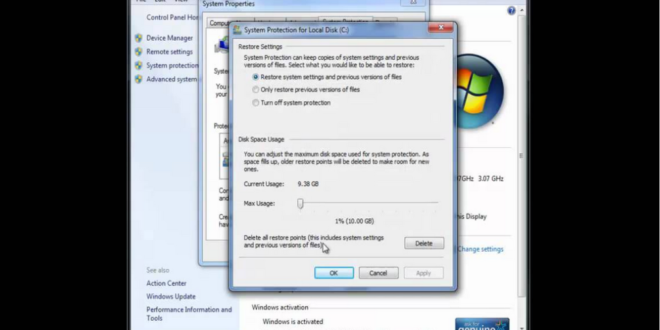Hai, kamu pengguna Windows 7 dan pernah mengalami masalah pada sistem komputer? Jangan khawatir! Ada fitur keren di Windows 7 yang bisa membantumu mengatasi masalah seperti ini, yaitu System Restore. Fitur ini memungkinkan kamu untuk mengembalikan sistem komputer ke keadaan sebelumnya ketika semuanya masih baik-baik saja.
Tapi, untuk memanfaatkan fitur ini dengan maksimal, kamu perlu tahu cara membuat System Restore Point di Windows 7. Nah, di artikel ini, aku bakal ngajarin kamu cara bikin restore point yang bisa menyelamatkanmu dari masalah sistem di kemudian hari. Yuk, simak tutorialnya!
Apa Itu System Restore?
System Restore adalah fitur yang memungkinkan komputer untuk kembali ke kondisi sebelumnya tanpa harus mengubah file pribadi seperti dokumen, foto, atau video. Yang dikembalikan hanyalah file sistem, pengaturan, dan program. Fitur ini sangat membantu kalau ada masalah pada sistem setelah menginstal perangkat lunak baru, driver, atau pembaruan sistem yang mengakibatkan komputer menjadi tidak stabil.
Dengan menggunakan restore point, kamu bisa mengembalikan keadaan sistem ke waktu sebelum masalah tersebut muncul. So, penting banget buat bikin restore point secara rutin, apalagi sebelum melakukan perubahan besar pada sistem.
Kenapa Harus Membuat System Restore Point?
Komputer, terutama yang sudah dipakai cukup lama, sering mengalami masalah yang tidak terduga. Misalnya, setelah menginstal aplikasi baru, tiba-tiba sistem menjadi lambat atau ada error yang bikin kamu pusing.
Dengan restore point, kamu bisa dengan mudah mengembalikan sistem ke kondisi sebelumnya tanpa perlu pusing mencari solusi yang rumit. Plus, kamu nggak perlu khawatir kehilangan data pribadi seperti dokumen dan foto, karena yang dipulihkan hanyalah sistemnya saja.
Cara Membuat System Restore Point di Windows 7
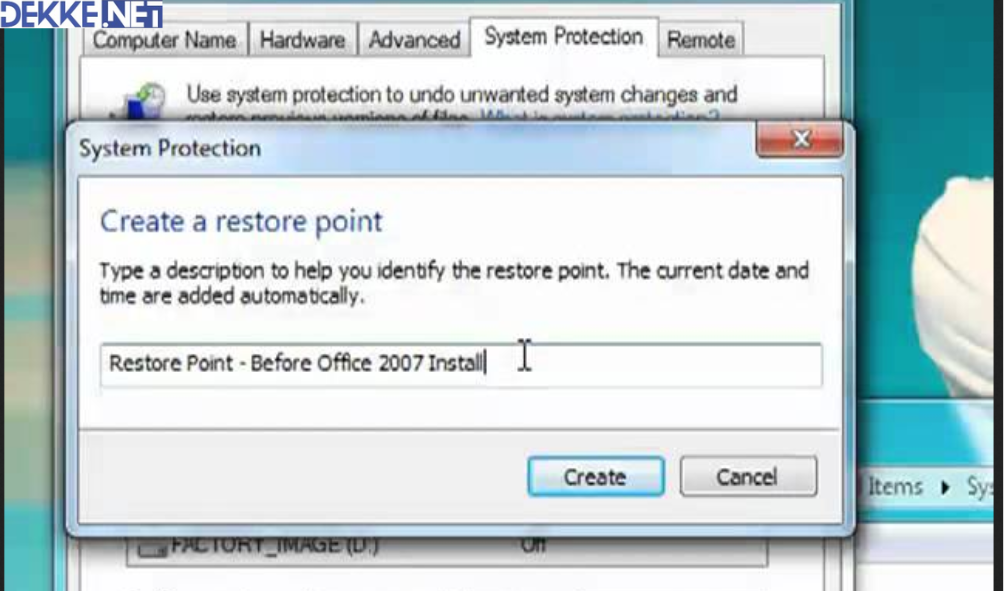
Nah, sekarang kita masuk ke bagian yang kamu tunggu-tunggu: cara membuat System Restore Point di Windows 7. Jangan khawatir, caranya sangat mudah dan kamu bisa melakukannya dalam beberapa langkah saja. Yuk, ikuti langkah-langkahnya di bawah ini!
Langkah 1: Buka System Properties
- Klik tombol Start di pojok kiri bawah layar komputermu.
- Di kotak pencarian, ketik “System” lalu pilih opsi System dari hasil pencarian.
- Setelah itu, klik System Protection yang ada di panel sebelah kiri. Jendela System Properties akan terbuka.
Langkah 2: Pilih Disk yang Akan Dilindungi
Di jendela System Properties, kamu akan melihat tab bernama System Protection. Di sini, kamu bisa melihat daftar disk yang ada di komputer kamu. Pilih disk tempat Windows 7 terinstal (biasanya disk C:), lalu pastikan bahwa protection untuk disk tersebut sudah diaktifkan. Kalau belum, klik Configure dan pilih opsi Turn on system protection.
Langkah 3: Buat Restore Point
Setelah memastikan bahwa protection sudah aktif, sekarang saatnya kamu membuat restore point. Berikut caranya:
- Klik tombol Create di bagian bawah jendela.
- Kamu akan diminta untuk memberi nama pada restore point yang akan dibuat. Sebaiknya beri nama yang deskriptif, misalnya “Sebelum Instal Aplikasi Baru” atau “Sebelum Update Driver”.
- Setelah memberi nama, klik Create. Windows akan mulai membuat restore point, dan proses ini biasanya hanya memakan waktu beberapa menit.
Setelah selesai, kamu akan mendapatkan pesan bahwa restore point sudah berhasil dibuat.
Langkah 4: Verifikasi Restore Point
Untuk memastikan bahwa restore point sudah dibuat, kamu bisa memeriksanya dengan cara berikut:
- Di jendela System Properties, klik tombol System Restore.
- Pilih opsi Choose a different restore point, lalu klik Next.
Di sini, kamu akan melihat daftar restore point yang sudah dibuat, termasuk yang baru saja kamu buat. Kalau namanya ada di daftar, berarti proses pembuatan restore point sukses.
Kapan Sebaiknya Membuat System Restore Point?
Membuat System Restore Point di Windows 7 sebaiknya dilakukan sebelum kamu melakukan perubahan besar pada sistem. Beberapa situasi yang memerlukan pembuatan restore point antara lain:
- Sebelum menginstal aplikasi atau program baru.
- Sebelum memperbarui driver perangkat keras, terutama driver kartu grafis atau suara.
- Sebelum melakukan pembaruan Windows.
- Sebelum membersihkan registry atau melakukan tweaking pada sistem.
Dengan membuat restore point di saat-saat ini, kamu bisa menghindari risiko error yang mungkin muncul setelah perubahan dilakukan.
Menggunakan System Restore Jika Ada Masalah
Setelah kamu tahu cara membuat System Restore Point di Windows 7, penting juga untuk tahu cara menggunakannya jika terjadi masalah. Berikut langkah-langkahnya:
- Buka System Properties seperti yang sudah dijelaskan di atas.
- Klik System Restore.
- Pilih restore point yang ingin digunakan, lalu klik Next.
- Konfirmasikan pilihanmu, dan klik Finish. Komputer akan restart dan mengembalikan sistem ke titik pemulihan yang dipilih.
Proses ini tidak akan menghapus file pribadi kamu, jadi jangan khawatir kehilangan dokumen atau foto penting.
Baca Juga: Cara Transfer Saldo Bukadompet dengan Praktis, Mudah dan Cepat!
Membuat System Restore Point di Windows 7 itu mudah, tapi manfaatnya sangat besar. Dengan mengetahui cara membuat restore point, kamu bisa melindungi sistem komputer dari error yang tidak diinginkan. Ingat, lakukan pembuatan restore point secara berkala, terutama sebelum melakukan perubahan besar pada sistem. Dengan begitu, kamu bisa dengan mudah mengembalikan kondisi sistem ke keadaan normal jika ada masalah.
Semoga tutorial ini bermanfaat dan bisa membantu kamu menjaga kestabilan sistem komputer. Jangan lupa untuk selalu siap siaga dengan System Restore, ya! Kalau ada pertanyaan atau masalah lain seputar Windows, jangan ragu untuk bertanya. Happy computing!
 Berita Teknologi Terupdate dan Terkini Update informasi terbaru tentang teknologi
Berita Teknologi Terupdate dan Terkini Update informasi terbaru tentang teknologi